USB3.0ケーブル接続のクレードルをお好みの場所にアンテナを設置可能。最大2402MbpsのWi-Fi6対応で複数台接続でも高速安定通信を実現する無線LAN子機、TP-Link(ティーピーリンク) Archer TX50UHのレビューです。
Wi-Fiが無いデスクトップPCの無線LAN化にオススメ!
夏に光回線を解約して、人工衛星インターネット通信Starlinkと楽天モバイルの2回線体制に切り替えをしたのですが、スターリンクはアダプターを使用しないと有線LANに対応できないため、無線LAN子機を設置する必要性が出てきました。
Wi-Fi受信機を内蔵していないデスクトップパソコンでは、USB接続の無線LAN子機を設置しないとWi-Fiを使用したインターネット通信が出来なくなってしまいますが、無線LAN子機をUSBポートに直挿しするタイプだと、隣のUSBポートをアンテナ本体が塞いでしまったり、障害物が電波強度を下げてしまう事もあります。
無線LAN機能が無くて設置場所の自由度が低いデスクトップPCでは、仕方なく有線LANを使用していた方も多いかと思いますが、そんな方にもオススメの無線LAN受信機がTP-Link Archer TX50UHとなります。
Wi-Fi6対応TP-Linkの無線LAN子機 Archer TX50UHの特徴
TP-Link Archer TX50UHは、最大4ストリームでの高速通信が可能で、IEEE802.11axの5GHzで最大2402Mbps、2.4GHzで574Mbpsの最大通信速度が規格値となります。
そもそも、国内の通信回線の速度ではWi-Fi6の最大通信速度も必要が無いと言われればそれまでですが、Wi-Fi6を使用するメリットはそれだけではありません。
複数台の端末と同時に通信できる技術であるMU-MIMO(マルチユーザーマイモ)と、1通信で複数台と通信を可能とし、通信効率を大きく向上させたWi-Fi6の代表的機能であるOFDMAへの対応で、複数台の端末を一斉に使用しても同時通信が可能になりました。
従来のOFDMでは、1つの端末が送受信をしている間に、他の端末は送受信の待機をしていなければいけません。 Wi-Fi6で採用されたOFDMAでは、複数の端末と親機が同時に通信を行えるようになり、通信の順番待ちによるラグを発生させない快適なWi-Fi通信が出来るようになりました。
特にオンラインゲームや動画のライブストリーミングなどのラグが許されない安定した通信が必要な場合は、MU-MIMOとWi-Fi6の代表的機能であるOFDMAが有利に働きますので、Wi-Fi6以前のルーターなどを使用している場合は、Wi-Fi6対応ルーターに切り替えてしまった方が安定した通信を行える場合もあります。
TP-Link Archer TX50UHのセット内容とインストール方法
TP-Link Archer TX50UHのセット内容は、Archer TX50UH本体、USB 3.0クレードル、かんたん設定ガイドとなります。
もしかしてクレードルが無くても通信が出来るのでは?と思ったけど、実際にクレードル無しで、USBポートにアンテナのみを直挿しして使用をする事は可能です。
USBに直挿しする無線LAN子機の使用で、パソコン本体のUSBポートがガバガバに広がってしまった事があるので、個人的にUSB端子一体型のWi-Fi子機が好みではありませんが、TP-Link Archer TX50UHを選んだ理由の一つは、アンテナ本体をUSBに直挿しする必要が無くなったのもあります。
サイズも30.5 × 14.8 × 111.7 mmと少々大きめの製品サイズになっているため、持ち運びをする無線LAN子機と言うよりも、デスクトップPCなどで据え置きで使用するための子機と考えて良いのかもしれません。
また、PC本体の排熱部から子機を切り離して使用する事によって、熱暴走による通信の遮断を抑えて安定した通信を行えるというメリットもあります。
TP-Link Archer TX50UHの無線LAN子機は、Windows標準のドライバーを使用するプラグアンドプレイには対応をしていないのですが、ウェブサイトからドライバーをダウンロードしたり、CDからドライバーをインストールする必要が無い、インストールファイル内蔵型の子機となっています。
TP-Link Archer TX50UHをパソコンのUSB3.0ポートに接続をすると、ドライバーインストールファイルをCDドライブとして認識してくれますので、クリックしてドライバーをインストールするだけで、無線LANを使用できるようになります。
また、正常にドライバーのインストールが完了したら、ドライバーが入ったCDドライブは表示しなくなります。
TP-Link Archer TX50UHのサイズと電波強度
TP-Link Archer TX50UHを折りたたんだ状態のサイズと電波強度
クレードル+Archer TX50UHの合計サイズは、幅55mm×奥行き54mm×高さ125mmで、Wi-Fi子機としては少々大きめのサイズです。設置場所の制約が少ない1.2メートルのUSB 3.0 Type-Aケーブルがセットで付いているため、ディスプレイ裏やPCデスクの邪魔にならない場所など、お好みの場所に設置をする事ができます。
可動式のアンテナを折りたたんだ状態では、若干の速度低下は見られたものの、通信自体は問題なく行えておりました。
電波強度の測定にはMicrosoft Storeから無料でダウンロードが出来るWiFi Analyzerを使用。
実際にアンテナを折りたたんだ状態での電波強度は-52~-55dBmほどで、Wi-Fiルーターとの距離がそんなに遠くないのはあったとしても、割と高めの電波強度で通信が行えている状況となっておりました。
十分な高さが確保できないような場所で通信さえ出来ていれば、あえて折り畳んだ状態で使用する事も可能なレベルの感度で電波を掴めている状態にはなっております。
TP-Link Archer TX50UHのアンテナを開いた状態のサイズと電波強度
高速無線LAN通信が可能なハイゲインアンテナを180°回転させると高さが195mmほどになりますが、データの送受信を行うWi-Fiの電波強度は最大になります。
アンテナを回転させた時の電波強度は-42dBmになっており、折り畳んだままの状態よりも約-10dBm上がって、より安定したデータの送受信が可能になっておりました。
Wi-Fiの電波が弱い場合は-75dBm程度から通信が不安定になりやすくなるため、電波が入りにくかった場所でもアンテナの受信感度を最大まで上げて、10dBmの差で安定したデータの送受信を行う事も可能!
今まで使用していたWi-Fi無線LAN子機の動作が不安定だった場合は、Archer TX50UHに入れ替える事で安定したインターネット通信が可能になる場合もあると思っても良いでしょう。
参考程度にDynabook R73/Aに内蔵しているWi-Fiの電波強度も掲載しておきます。
標準的なノートパソコン内蔵Wi-Fiの電波強度

ノートPC内蔵のWi-Fiも決して悪い数値では無いのですが、ルーターからの距離が同じでもDynabook R73/Aの内蔵Wi-Fiは-50dBmから-51dBmで推移しておりましたので、 Archer TX50UHのアンテナを回転させた状態よりも-8dBmほど電波強度が下がるという事になりました。
ノートパソコンであれば、電波が入りやすい場所に移動すれば良いのですが、設置場所を自由に選ぶ事が出来ないデスクトップPCの場合は、内蔵Wi-Fiと入れ替えて使用をすると、インターネットへの接続状況が改善される可能性もあります。
Starlinkを使用した通信速度の測定結果
Starlinkの最大通信速度が200Mbpsから220Mbps、レイテンシが25msから50msほどと言われていますが、それを上回る270Mbpsで通信が出来ており、レイテンシを見てもルーターからデバイスまでの損失が無く、最大速度で通信が行えていたという結果になりました。
Archer TX50UH本体の限界とされている最大通信速度を活かせてはおりませんが、ハイゲインアンテナの送受信感度とMU-MIMO・OFDMAの複数端末同時通信の恩恵で、ライブ配信などで安定した通信を行えるようになります。
離れた場所にルーターを設置している方や通信時のラグを極力減らしたいような方には、特にオススメできる無線LAN子機が、Wi-Fi6とMU-MIMO・OFDMAに対応したハイゲインアンテナ搭載のTP-Link Archer TX50UHだと思います。
無線LAN子機 | Archer TX50UHの仕様
ハードウェア機能
| LED | ステータス |
| 寸法 | 30.5 × 14.8 × 111.7 mm |
| アンテナ | ハイパワーデュアルバンドアンテナ×2 |
ワイヤレス機能
| Wi-Fi規格 | IEEE 802.11a/b/g/n/ac/ax |
| 信号レート | 5GHz: 11ax: 最大2402Mbps (動的) 11ac: 最大1733Mbps (動的) 11n: 最大300Mbps (動的) 11a: 最大54Mbps (動的) 2.4GHz: 11ax: 最大574Mbps (動的) 11n: 最大300Mbps (動的) 11g: 最大54Mbps (動的) 11b: 最大11Mbps (動的) |
| 発信パワー | 5GHz: 15dBm (FCC) 2.4GHz : 15dBm (FCC) |
| ワイヤレスモード | インフラストラクチャーモード |
| ワイヤレスセキュリティ | WEP, WPA/WPA2/WPA3, WPA-PSK/WPA2-PSK |
その他
| 認証 | FCC, CE, RoHS |
| パッケージ内容 | Archer TX50UH本体 かんたん設定ガイド USB 3.0クレードル |
| システム要件 | Windows 11/10対応 |
| 動作環境 | 動作温度: 0℃~40℃ (32℉ ~104℉) 動作湿度: 10%~90% 結露を避けてください 保存湿度: 5%~90% 結露を避けてください |
TP-Link Archer TX50UHは、Amazon・楽天市場・Yahooショッピングの各ECサイトで、販売価格4,000円から4,500円前後でお買い求めいただけます。


























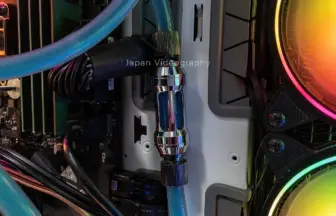














この記事へのコメントはありません。